Mengambil tangkapan layar atau biasa disebut dengan SS atau screenshot sering sekali kita gunakan untuk share tutorial penggunaan Mac di sosial media bahkan digunakan juga untuk urusan pekerjaan. Seperti iPhone, Apple juga memberikan pintasan tersendiri di Mac. Bagi yang mulai mengenal komputer dari Windows XP seperti saya mungkin mencari-cari tombol print screen di MacBook kemudian paste hasil print screennya di Paint karena istilah print screen dikenal sama seperti screenshot. Dan ternyata cara screenshot di MacBook tidak serumit itu, dan hasil ss nya juga dengan kualitas tinggi berformat .png. Berikut adalah cara capture di MacBook / iMac / MacOS.
Cara Capture MacBook / SS di Mac
- Tekan tombol keyboard Command + Shift + 3 untuk capture semua layar Mac
- Tekan tombol keyboard Command + Shift + 4 dan drag kursor untuk capture sebagian layar di Mac
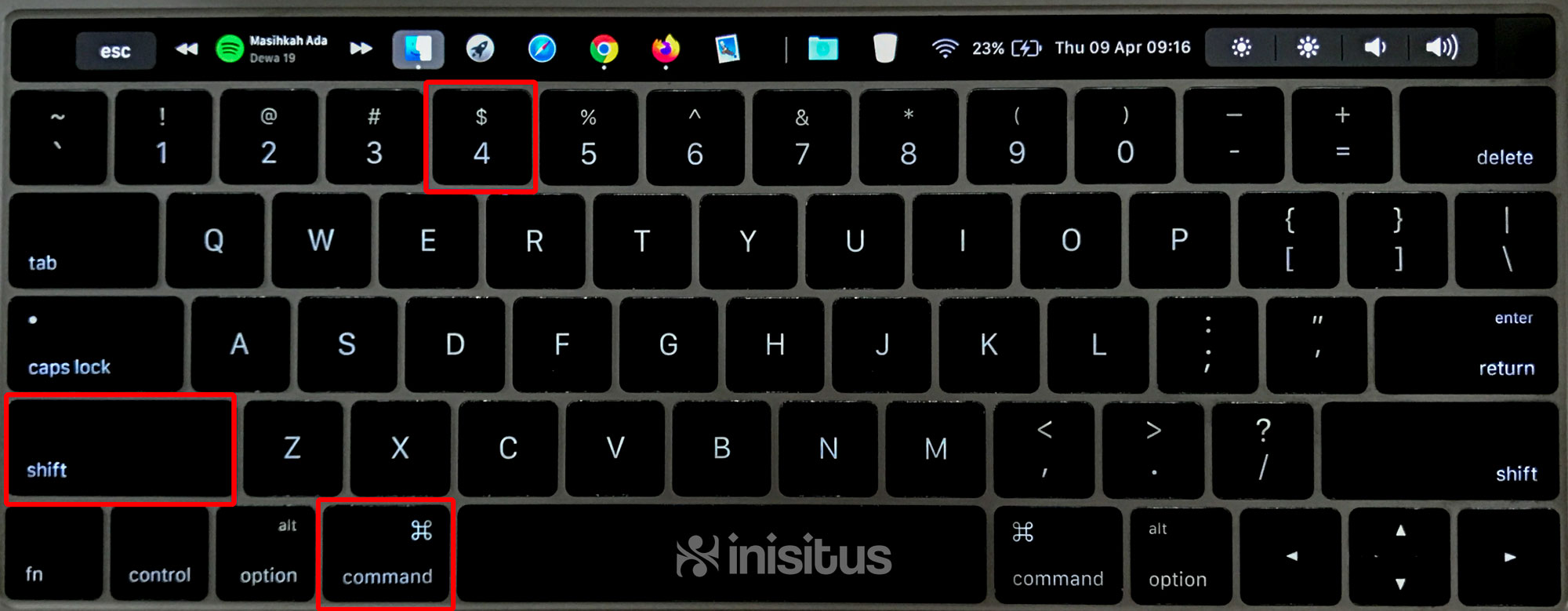
- Atau untuk mengambil tangkapan layar dari aplikasi tertentu tekan tombol keyboard Command + Shift + 4. Dan tekan tombol spasi, kursor akan berubah menjadi ikon kamera dan pilih aplikasi yang ingin di capture / printscreen di Mac
- File hasil screenshot akan tersedia di Desktop Mac dengan format.png
Cara Screen Record di Mac
- Buka aplikasi Quick Time Player, bisa dari launchpad cari QuickTime, atau spotlight command + spasi cari QuickTime
- Buka menu File – New Screen Recording

- Pilih opsi Internal Microphone jika ingin disertai dengan audio dari microphone di Mac
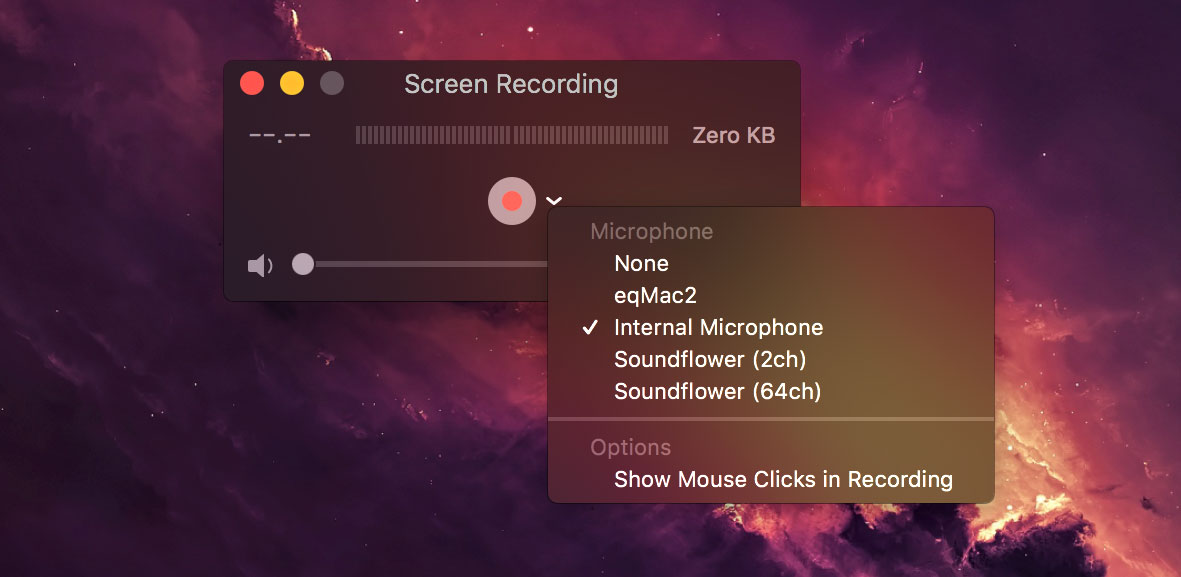
- Tekan spasi untuk mengeluarkan opsi rekam seluruh layar atau sebagian layar
Seperti itulah cara untuk screenshot / screen capture, serta merekam layar di Mac, semua langkah di atas bisa dilakukan untuk semua versi Mac, apabila kamu sudah upgrade ke MacOS terbaru, minimal MacOS Mojave, ada menu pilihan untuk screenshot, atau screen record yang lebih simpel dari Apple.
Opsi untuk screenshot dan screen record jika menggunakan MacOS Mojave, Catalina atau Big Sur
Apabila Mac kamu sudah upgrade ke MacOS Mojave, Catalina, atau terbaru Big Sur ada pilihan opsi untuk capture MacBook di macos ini yaitu :
- Tekan tombol keyboard Command + Shift + 5
- Akan ada opsi di layar ambil screenshot semua layar, ambil capture jendela aplikasi, dan capture sebagian layar
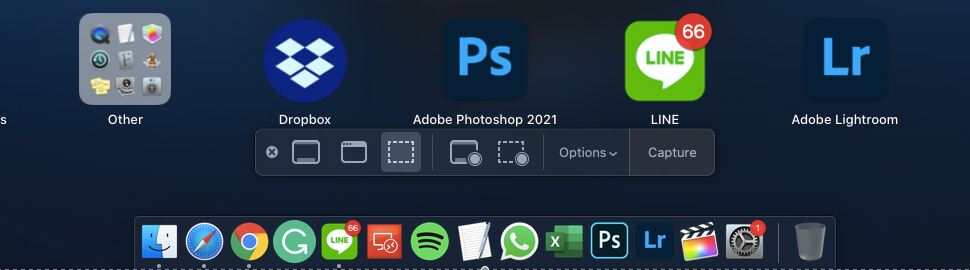
- Dan ada juga opsi untuk screen record atau rekam layar di Mac